

Führen Sie die folgenden Schritte aus, um zu überprüfen, ob bei PRISMAsync Print Server ein Verbindungsproblem zum Microsoft- oder WSUS-Server besteht:
Öffnen Sie den Settings Editor und wechseln Sie zu: .
Wechseln Sie zu [Betriebssystem-Updates].
Klicken Sie auf [Auf Aktualisierungen prüfen].
Die Suche nach Updates kann bis zu 10 Minuten dauern.
Wenn ein Verbindungsproblem besteht, wird die Meldung [Fehlgeschlagen] angezeigt.
Überprüfen Sie die LAN-Einstellungen von PRISMAsync Print Server.
Stellen Sie sicher, dass die HTTP- und HTTPS-Ports (Standard 80 und 443) in der Firewall für das Internet geöffnet sind.
Stellen Sie sicher, dass die Proxy-Servereinstellungen konfiguriert sind (falls zutreffend).
Testen Sie, ob Sie Windows-Updates auf einem anderen Computer oder Laptop herunterladen können.
Überprüfen Sie die LAN-Einstellungen von PRISMAsync Print Server.
Stellen Sie sicher, dass der Hostnamen bzw. die IP-Adresse des WSUS-Servers korrekt ist.
Stellen Sie sicher, dass die Anschlussnummer des WSUS-Servers korrekt ist.
Stellen Sie sicher, dass die Einstellung der sicheren Verbindung korrekt ist.
Testen Sie, ob Sie Windows-Updates auf einem anderen Computer oder Laptop herunterladen können.
Das Dashboard des Bedieners zeigt das Symbol für das fehlgeschlagene Herunterladen an.
Auch PRISMAsync Remote Control und PRISMAsync Remote Manager liefern Informationen zum Status der Betriebssystem-Updates.

|
Das Herunterladen eines oder mehrerer Betriebssystem-Updates ist fehlgeschlagen. |
Überprüfen Sie die Verbindungseinstellungen, wie oben beschrieben.
Wenn die Verbindung besteht, fahren Sie mit den nächsten Schritten fort.
Öffnen Sie den Settings Editor und wechseln Sie zu: .
Wechseln Sie zu [Betriebssystem-Updates].
Klicken Sie auf [Auf Aktualisierungen prüfen].
Warten Sie, bis die Updates erkannt wurden. Die Suche nach Updates kann bis zu 10 Minuten dauern.
Klicken Sie auf [Updates herunterladen].
Warten Sie, bis die Updates heruntergeladen wurden. Aktualisieren Sie das Fenster einige Male, um den Status der Updates anzuzeigen.
Wenn das Herunterladen der Betriebssystem-Updates erneut fehlschlägt, wenden Sie sich an die Kundendienstorganisation.
Das Dashboard des Bedieners zeigt das Symbol für die fehlgeschlagene Installation an.
Auch PRISMAsync Remote Control und PRISMAsync Remote Manager liefern Informationen zum Status der Betriebssystem-Updates.

|
Die Installation eines oder mehrerer Betriebssystem-Updates ist fehlgeschlagen. |
Laden Sie die Betriebssystem-Updates erneut herunter und installieren Sie sie.
Öffnen Sie den Settings Editor und wechseln Sie zu: .
Wechseln Sie zu [Betriebssystem-Updates].
Klicken Sie auf [Auf Aktualisierungen prüfen].
Warten Sie, bis die Updates erkannt wurden.
Klicken Sie auf [Updates herunterladen].
Warten Sie, bis die Updates heruntergeladen wurden. Aktualisieren Sie das Fenster einige Male, bis die Updates heruntergeladen wurden.
Klicken Sie auf [Updates installieren].
Warten Sie, bis die Updates installiert sind. Aktualisieren Sie das Fenster einige Male, bis die Updates installiert sind.
Testen Sie, ob Sie Windows-Updates auf einem anderen Computer oder Laptop installieren können.
Wenn die Installation der Betriebssystem-Updates erneut fehlschlägt, wenden Sie sich an die Kundendienstorganisation.
Legen Sie die Installation von Betriebssystem-Updates auf „manuell” fest.
Öffnen Sie den Settings Editor und wechseln Sie zu: .
Wechseln Sie zu [Betriebssystem-Updates].
Klicken Sie auf [Konfigurieren].
Wählen Sie [Manuell] als [Installationszeitpunkt] aus, um zu verhindern, dass die Installation erneut beginnt.
Deinstallieren Sie die zuletzt installierten Betriebssystem-Updates.
Öffnen Sie den Settings Editor und wechseln Sie zu: .
Wechseln Sie zu [Betriebssystem-Updates].
Wählen Sie die zu deinstallierenden Updates aus.
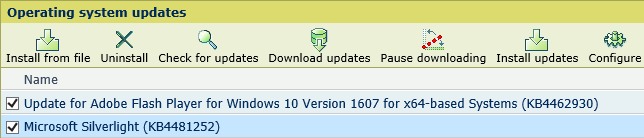 Betriebssystem-Updates deinstallieren
Betriebssystem-Updates deinstallierenKlicken Sie auf [Deinstallieren]. Die Deinstallation kann bis zu einer Stunde dauern.
Wenn das Problem weiterhin besteht, wenden Sie sich an Ihre Kundendienstorganisation.